- Main
- Problemas de la Tableta
- Recibí un texto pidiéndome que habilitara permisos en mi tableta.
Nuestro equipo de ingeniería solicita a los socios conductores que cambien la configuración de sus tabletas para garantizar que siga funcionando correctamente y para habilitar nuevas funciones. Activar estos permisos permitirá que Su tableta ejecuta el contenido más reciente y mejor de Octopus.
Seleccione el modelo de su tableta Octopus para encontrar los pasos correctos:
Tabletas Revvl
Instrucciones de video:
Instrucciones de texto:
- Después de que la actualización se envíe a su tableta, verá la siguiente pantalla. Seleccione la opción
1 – Octopus Orchestrator Update (Tap Here):
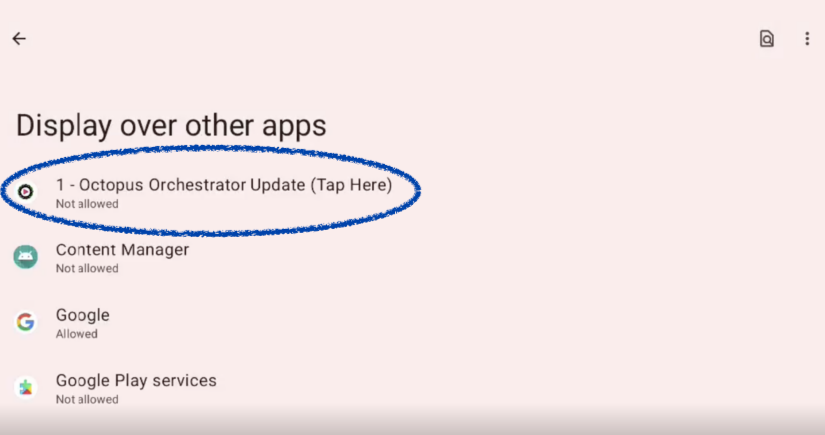
- Después de seleccionar 1 – Octopus Orchestrator Update (Tap Here), toque el botón de alternancia para
“Permitir visualización sobre otras aplicaciones”. Luego toque el botón
Atrás en la esquina superior izquierda.
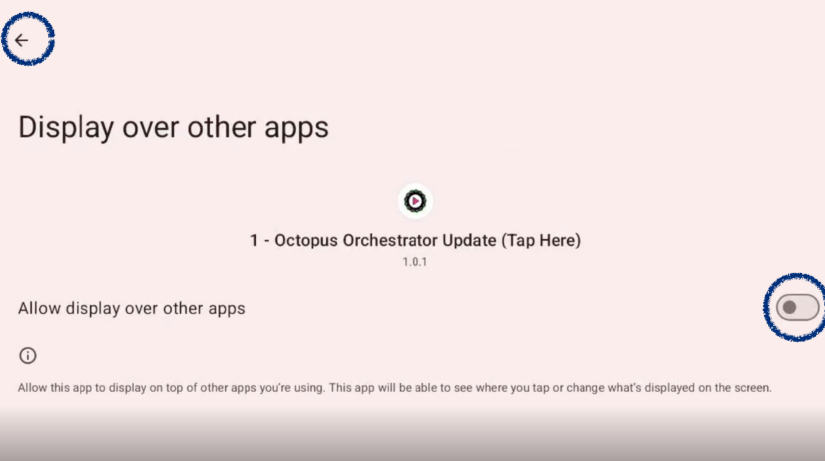
- Toque el botón Atrás nuevamente. Verá la pantalla para
“Permitir acceso de uso”. Toque el botón de alternancia para habilitarlo y luego toque
Atrás en la esquina superior izquierda.
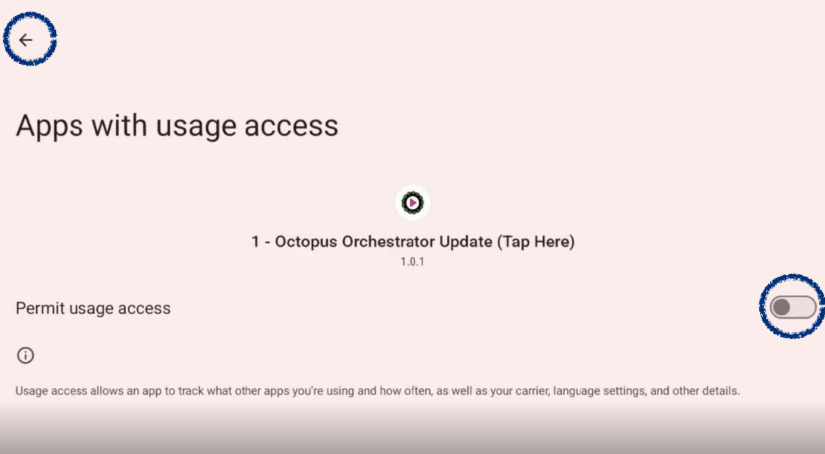
- Toque el botón Atrás nuevamente. Verá la pantalla para
“Permitir modificar la configuración del sistema”. Toque el botón de alternancia para habilitarlo y luego toque
Atrás nuevamente.
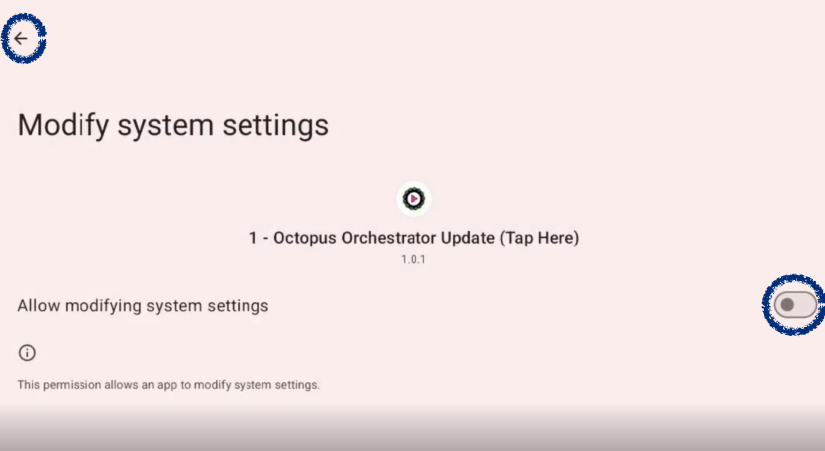
- Después de tocar el botón Atrás, la aplicación Octopus debería iniciarse inmediatamente
Tabletas Samsung
Instrucciones de video:
Instrucciones de texto:
- Después de que la actualización se envíe a su tableta, verá la siguiente pantalla. Toque el botón de alternancia para la aplicación
1 – Octopus Orchestrator Update (Tap Here). Luego toque el botón Atrás en la parte inferior de la pantalla.
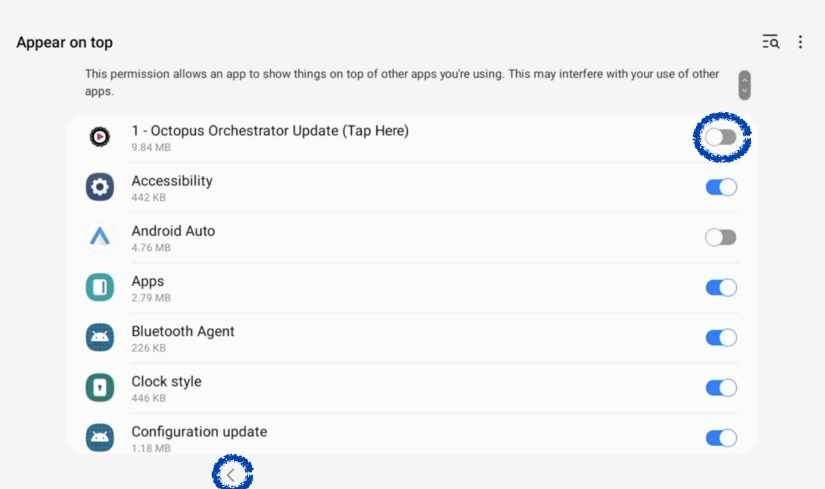
- Ahora verá la pantalla de acceso a los datos de uso. Toque el botón de alternancia para la aplicación
1 – Octopus Orchestrator Update (Tap Here). Luego toque el botón Atrás en la parte inferior de la pantalla.Nota: en ciertas tabletas, puede que solo vea la aplicación
1 – Octopus Orchestrator Update (Tap Here) en la lista, y no todas las aplicaciones. Puede tocar el botón de alternancia de forma normal.
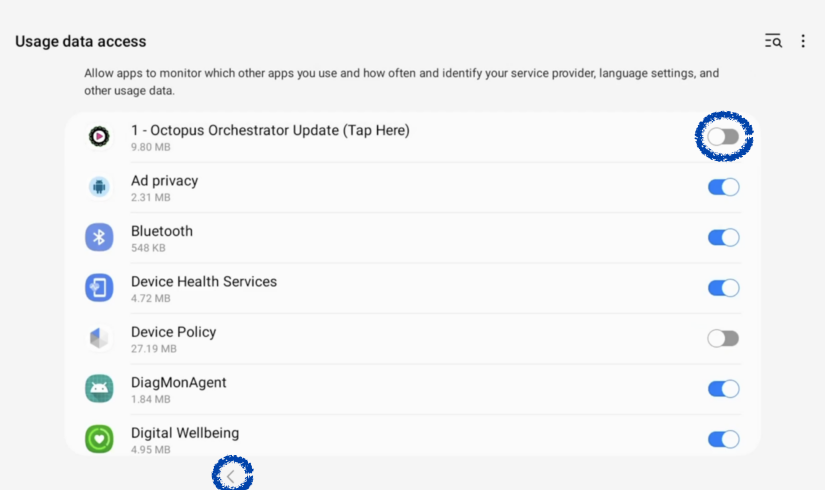
- Ahora verá la pantalla Cambiar configuración del sistema. Toque el botón de alternancia para la aplicación
1 – Octopus Orchestrator Update (Tap Here). Luego toque el botón Atrás en la parte inferior de la pantalla.Nota: en ciertos dispositivos, puede que solo vea la aplicación
1 – Octopus Orchestrator Update (Tap Here) en la lista, y no todas las aplicaciones. Puede tocar el botón de alternancia de forma normal.
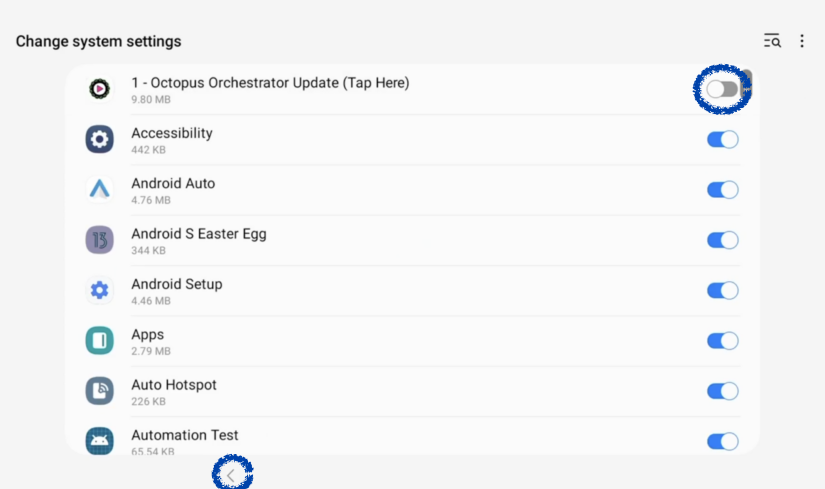
- Después de tocar el botón Atrás, la aplicación Octopus debería iniciarse de inmediato.
